TokyoMotionは、国内でもよく知られた動画サイトで、プライベートな動画が数多く投稿されています。
そのため、スマートフォンやパソコンにお気に入りの動画を保存して、いつでも手軽に楽しみたいという方も多いと思います。
また、iPhoneやAndroidを使ってTokyoMotionの動画をダウンロードしたいと考えるユーザーや、手軽に利用できるアプリを探している人も多いでしょう。
今回は、TokyoMotionの動画を簡単にダウンロードする方法を5つ紹介します。
iPhoneでのTokyomotionダウンロード方法や、信頼性の高いTokyomotionダウンロードアプリについても詳しく解説するので、参考にしてください。
All-in-one ツールボックス:TokyoMotionなどの動画動画/音声ダウンロード、動画/音声/画像変換、動画編集、録画、圧縮.....すべてできる!

Part1.TokyoMotion動画をダウンロードする5つの主な方法
TokyoMotionの動画をダウンロードする方法は、以下のとおりです。
- スマホアプリを使用する
- 拡張機能を使ってダウンロードする
- ダウンロードサイトを使用する
- 専用ソフトを使用する
- キャプチャーする
動画のダウンロードを考えている人は、要チェックです。
スマホアプリを使用してTokyomotionをダウンロード
スマートフォンを使ってTokyoMotionの動画をダウンロードする場合は、アプリを使用しましょう。
アプリを使うことで、スマホ上で簡単にTokyoMotionの動画を保存できます。
アプリでダウンロードする場合は、以下がおすすめです。
【TokyoMotionをダウンロードできるおすすめアプリ】
- ClipBox
- トルミル
それぞれ解説するので、気になる方は参考にしてください。
ClipboxでのTokyomotion保存手順
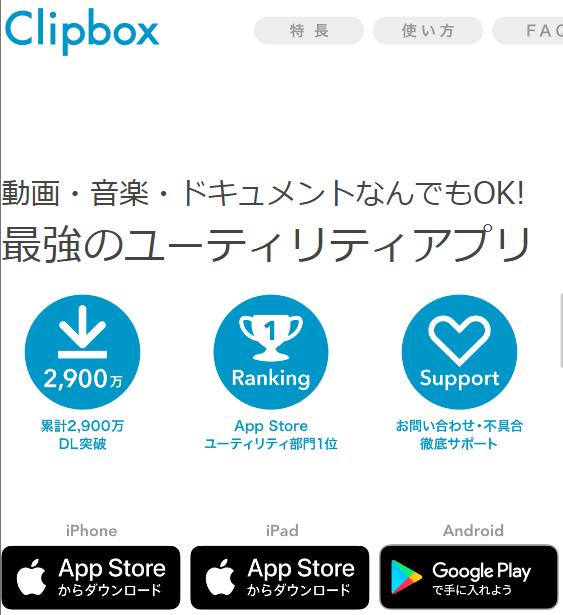
画像引用元:ClipBox
TokyoMotionの動画をスマホでダウンロードする場合、ClipBoxがおすすめです。
ClipBoxは、スマートフォン向けの動画ダウンロードアプリで、TokyoMotionの動画を簡単に保存できます。
シンプルで使いやすく簡単に動画がダウンロードできるため、初心者でも使いやすいです。アプリ内で動画を整理する機能もあり、ダウンロードした動画をオフラインでの視聴が可能です。
保存すれば、データ通信量を節約しながら楽しめるので、メリットといえるでしょう。
ダウンロードする手順は、以下のとおりです。
【ClipBoxでTokyoMotionの動画をダウンロードする手順】
1.サーチ→ブラウザでダウンロードする動画の再生ページを開く
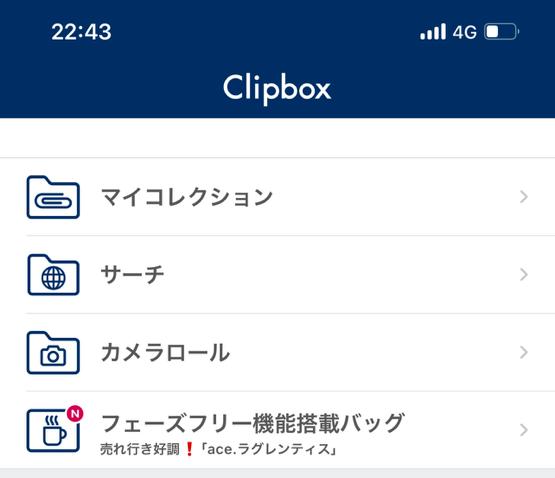
2.「+」ボタンを押して「Are you ok?」を押すとダウンロードが始まる
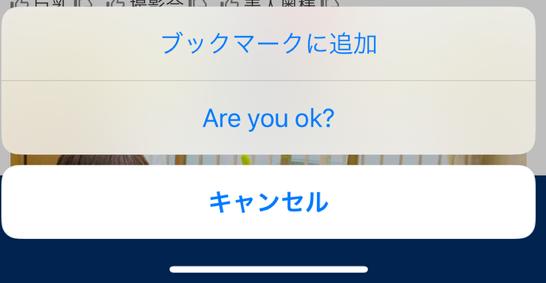
簡単な手順で動画をダウンロードできるほか、ClipBoxはiOSでもAndroidでも利用できます。
公式ストアでダウンロードできるので、スマートフォンで保存したい人はダウンロードしましょう。
Tokyomotionダウンロードアプリ2:トルミル
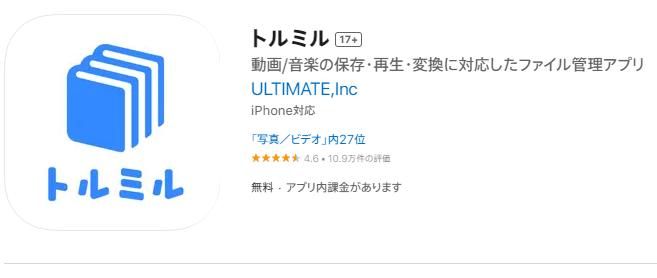
画像引用元:トルミル
トルミルは、iPhoneやandroidで使用できる動画ダウンロードアプリです。
国産のアプリで、公式ストアからダウンロードできます。
また、トルミルはTokyoMotion以外にもニコニコ動画やYouTubeのダウンロードも可能です。
無料で利用できるため、スマートフォンで動画を保存したい人におすすめです。
TokyoMotionは、以下の手順でダウンロードできます。
【トルミルでTokyoMotionをダウンロードする方法】
1.アプリを開いてブラウザをタップする
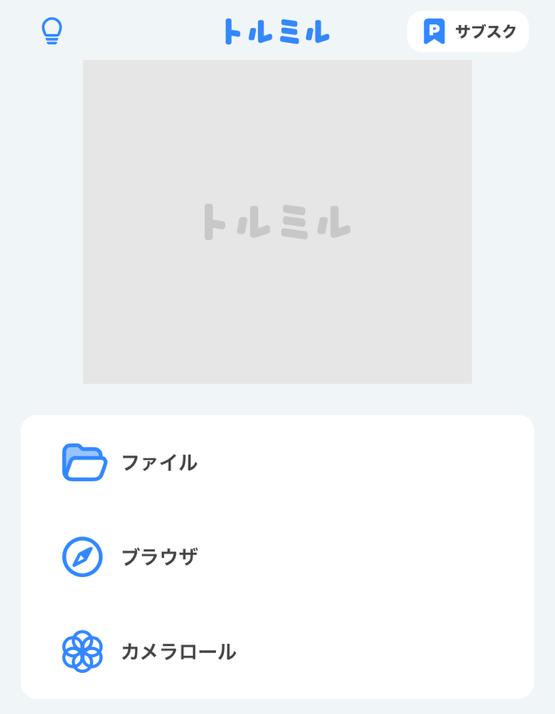
2.ダウンロードしたい動画のURLを入力する
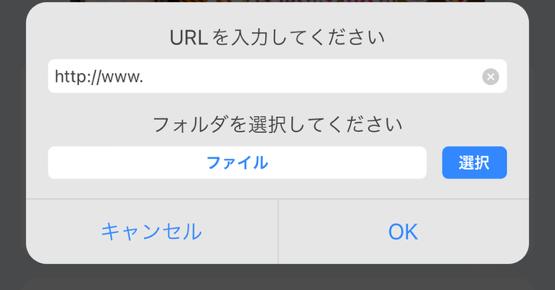
3.MOVIEを選択してダウンロードする
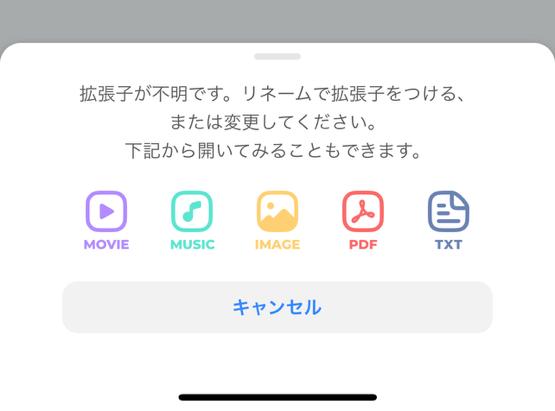
アプリで動画をダウンロードすると、速度が遅くなったり、動作がカクつく場合があります。そのため、PCソフトを利用することをお勧めします。
UniConverterは4K/8K動画のダウンロードに対応しており、複数の動画を一度にダウンロードすることが可能です。また、広告も一切表示されません。
AI超解像技術でダウンロードした動画を簡単に高画質化
-

動画の魔法、ワンクリックで動画の画質を高め
-

AIで生成された画像を8Kまでアップスケール
-

映像のノイズや不要な要素を綺麗に取り除く
-

動揺れた映像を滑らかで安定した映像に
拡張機能を使ってTokyomotionダウンロードする
拡張機能を利用すれば、ブラウザ上から直接TokyoMotionの動画をダウンロードできます。
なかでも、Google Chromeの「動画ゲッター」は代表的な拡張機能です。
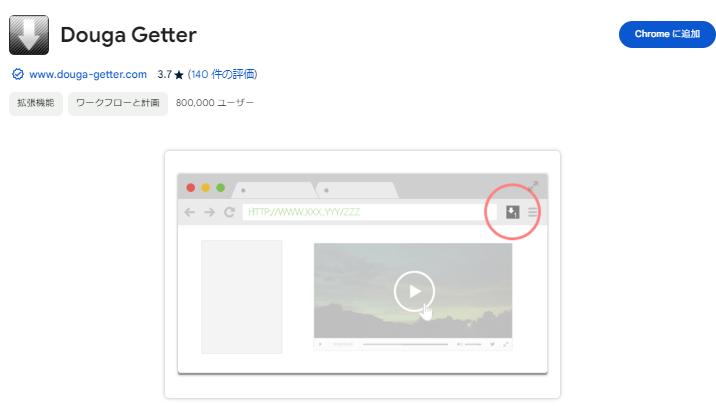
こちらの拡張機能を使用すると、TokyoMotionに限らずYouTubeなど人気動画サイトの動画をボタン一つでダウンロードできます。
しかしこの方法は手軽ですが、時折対応していない動画もあるため、その際は別の方法を試す必要があります。
ダウンロードサイトを使用してTokyomotionダウンロード
TokyoMotionの動画をダウンロードできるオンラインサービスも多く存在します。
サイトを使用することで、URLを入力するだけで動画をダウンロードできます。
具体的なサイトの例を挙げると、以下のとおりです。
- Offlibery
- DumpMedia
これらのサービスはソフトのインストールが不要で、簡単に利用できるのがメリットです。
しかし、無料サイトには広告が多く表示されることがあり、誤クリックには注意しましょう。
専用ソフトを使用する
TokyoMotionの動画は、専用ソフトを使用してもダウンロードが可能です。
具体的には、「Uniconverter」や「4K Video Downloader」などが挙げられます。
サイトを使ってダウンロードするよりも安全で、広告も表示されないのでおすすめです。
また、ソフトを利用することで、動画の形式や画質を自由に選択できるのも大きなメリットといえるでしょう。
キャプチャーする
動画のダウンロードが難しい場合、画面キャプチャーソフトを使って録画するという方法もあります。
スマートフォンの場合は、スクリーンショット機能で動画のキャプチャーが可能です。
パソコンの場合は、以下のソフトがおすすめです。
【パソコン用キャプチャーソフトの例】
- Bandicam
- OBS Studio
これらのソフトでは、再生中の動画を録画し、後で視聴できます。
この方法は、特定の動画がダウンロードできない場合に有効ですが、録画中の他の操作や音が混ざる可能性があるため、注意が必要です。
Part2.iPhoneやAndroidのアプリよりもサイトや拡張機能をおすすめする理由
TokyoMotionの動画は、iPhoneやAndroidのアプリでダウンロードできます。
しかし、以下のデメリットがあります。
【アプリでTokyoMotionの動画をダウンロードする方法】
- ブラウザで開くため広告が大量に表示される
- うまく保存できないことがある
- 対応しているアプリが少ない
TokyoMotionは、アプリで開くとスパム広告が大量に表示されます。
その点、パソコンの場合は広告ブロッカーやウイルス対策ソフトで、広告の大量表示を防げます。
また、トルミルやClipBoxなどのiPhone・Android向けのアプリを使っても、うまく動画がダウンロードできない場合も。
現状、当記事で紹介したアプリ以外は、TokyoMotionのダウンロードには対応していませんし、安全になおかつ素早くダウンロードをするなら、拡張機能やサイトを使った方法がおすすめです。
Part3.TokyoMotionがダウンロードできるサイト一覧
TokyoMotionがダウンロードできるサイトは複数ありますが、なかでも以下はおすすめです。
【TokyoMotionがダウンロードできるサイト一覧】
- Offlibery
- DumpMedia
パソコンでのダウンロードを考えている人は、参考にしてください。
Offlibery
![]()
画像引用元:Offlibery
Offliberyは、さまざまな動画サイトのダウンロードに適しているサイトです。
TokyoMotionもダウンロードが可能で、使い方も以下のように非常に簡単です。
【Offliberyでダウンロードする方法】
- TokyoMotionで動画のURLをコピーする
- OfflivertyにURLをコピーする
- 変換ボタンを押す
- 動画をダウンロード
海外のサイトですが、簡単にダウンロードできるのでおすすめできます。
パソコンでダウンロードしたい人は、使用するとよいでしょう。
DumpMedia
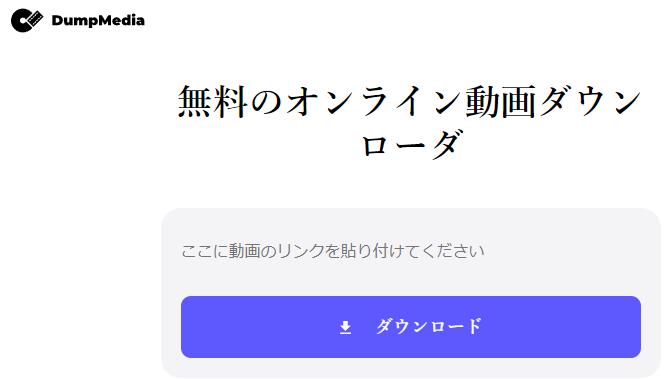
画像引用元:DumpMedia
DumpMediaは、動画のダウンロードと変換を簡単に行えるサイトです。
TokyoMotionの動画を様々な形式でダウンロードできるだけでなく、圧縮や編集機能も充実しています。
無料版と有料版がありますが、無料版でも基本機能を十分に利用可能です。
無料版でダウンロードする場合は、以下の手順で行います。
【DumpMediaでダウンロードする方法】
- TokyoMotionで動画のURLをコピーする
- DumpMediaにURLを貼り付ける
- 変換ボタンを押す
- ダウンロードリンクからダウンロードする
広告の表示も少なく、動画をダウンロードするにはおすすめのサイトです。
TokyoMotion以外にも、YouTubeなどでも利用できるため、保存したい動画がある人は利用するとよいでしょう。
広告も表示されず、スムーズにダウンロードできます。
Part4.高画質なPC専用ソフトで一括ダウンロードする(推奨)
TokyoMotionの動画をダウンロードする際に最もおすすめしたいのが、Uniconverterです。
このソフトは、動画のダウンロードだけでなく、変換や圧縮、編集まで幅広く対応しています。
TokyoMotionはアプリを使ったダウンロード方法もありますが、以下の点が気になります。
【アプリを使ったダウンロードで気になること】
- 大量に広告が表示される
- うまくダウンロードできない場合がある
- スムーズにダウンロードできない(アプリのバグなど)
仮にパソコンがあるなら、一度Uniconverterで保存した動画をアプリに転送するのもよいでしょう。
Uniconverterでは、iPhoneユーザー向けのMOVファイル、Androidユーザー向けのAVIファイルの変換もできるため、スマートフォンで快適に動画を視聴できます。
しかし、Uniconverterはアプリとは違い、広告表示がなくTokyoMotionの動画をスムーズにダウンロード可能です。
さらに、長時間の動画も迅速にダウンロードでき、高品質なファイルとして保存できます。
高機能でありながらシンプルに操作できるので、非常におすすめです。
UniConverterでTokyoMotionの動画をダウンロードする手順
![]()
UniconverterでTokyoMotionの動画をダウンロードする場合、ダウンロード機能を使います。
ダウンロードボタンをクリックしたら、以下の画面が出てきます。
![]()
中央のファイルのアイコンをクリックすると、URLを入力できる画面が出てくるので、TokyoMotionで保存したいURLをコピーして貼り付けましょう。
![]()
URLを入力してダウンロードボタンを押すと、ダウンロードが開始します。
3分程度のTokyomotion動画をダウンロードしましたが、かかった時間は1分程度でした。
![]()
ダウンロード後は、「完了」というフォルダに保存されています。
手間もかからず高画質でのダウンロードができるので、非常におすすめなソフトです。
まとめ
TokyoMotionの動画をダウンロードする方法には、サイトやソフトなど多くの選択肢があります。
iPhoneやAndroidに対応しているアプリを使ったTokyomotionダウンロード方法もありますが、それぞれの方法にはメリットとデメリットがあるため、目的や利用環境に応じて最適な方法を選ぶことが大切です。
特にUniConverterのような安全性が高いツールを使用すれば、安心してTokyoMotionの動画をダウンロードできます。
一度UniConverterで保存して、iPhoneやAndroid向けのファイルに変換したあとに、スマートフォンに保存するのもよいでしょう。
利用時には、ウイルスや著作権に関する問題に気を付けて、安全に楽しみましょう!
